Negli smartphone sono disponibili diverse tastiere virtuali, la maggior parte delle quali hanno anche la funzione per inserire il testo costituito dalle parole che vengono rilevate dal microfono. Una funzionalità simile è possibile realizzarla anche nei PC Windows 10 e 11 dove, oltre alla dettatura su programmi come Word, si può dettare anche in tutte le altre applicazioni che supportino l'immissione di testo come il Blocco Note o LibreOffice.
È infatti possibile attivare la dettatura con una scorciatoia da tastiera che si può sempre attivare, anche se per funzionare ha bisogno di una applicazione in cui sia possibile inserire del testo, come appunto quelle già indicate.
Sempre con la stessa funzionalità è anche possibile dettare in campi di testo del browser come i post su Facebook o i tweet su Twitter. Esiste anche la possibilità di attivare la punteggiatura automatica. Nelle applicazioni di Office a pagamento ci son0 altre funzioni come la trascrizione che invece non sono disponibili per tutte le applicazioni.
Il testo dettato in un documento può poi essere salvato mentre quello dettato in un browser può essere condiviso. In questo post vedremo come dettare su Word di Office, su Word di OneDrive, sul Blocco Note e su Facebook.
Ho pubblicato sul mio Canale Youtube un tutorial che illustra come dettare con Windows 10 e Windows 11.
La scorciatoia da tastiera che attiva la dettatura è
Il microfono inizierà subito a rilevare le parole pronunciate. Si può mettere in pausa e andare sulle Impostazioni.

Si può attivare il cursore per visualizzare il
Launcher della digitazione vocale
nel documento e attivare il cursore per l'inserimento della
punteggiatura in automatico. Per avviare la dettatura si
clicca sulla icona del microfono quindi ci si clicca
nuovamente per sospenderla, alternativamente alla hotkey
Se non abbiamo attivato la punteggiatura automatica, dovremo inserirla manualmente in un secondo tempo. Per salvare il documento si va su File -> Salva con nome per poi scegliere la cartella di destinazione del documento, a cui bisogna dare anche un nome e selezionare il formato di uscita (DOCX, TXT, ecc), prima di andare su Salva.
DETTARE SU WORD ONLINE
Il servizio di cloud OneDrive della Microsoft mette a disposizione gratuitamente 5GB di spazio e la possibilità di utilizzare la versione online dei programmi di Office più conosciuti come Word, Excel e Powerpoint.
Si può accedere al nostro spazio con le credenziali di un qualsiasi account della Microsoft. Per aprire un documento di Word si può andare su + Nuovo -> Documento di Word oppure cliccare sulla icona dei nove punti in tabella posta in alto a sinistra per poi scegliere Word. È però consigliabile il primo metodo per chi non ha Office 365.
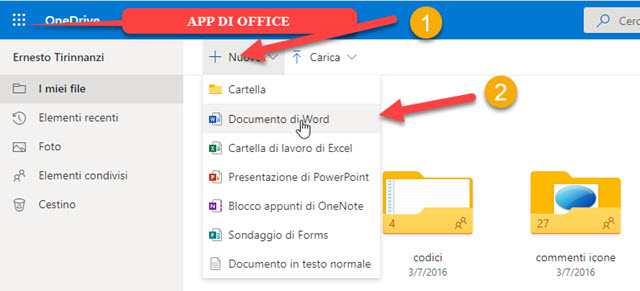
L'editor online di Word è molto simile a quello del programma offline anche se ha meno funzionalità.
Ha però il pulsante della Dettatura che manca a Word di Office. Ciccandoci sopra si può iniziare a dettare.

Andando sulla icona della ruota dentata si aprono le Impostazioni in cui scegliere il microfono per la dettatura e la lingua in cui viene effettuata. Prima di iniziare a dettare, si può parlare per testare la funzionalità del microfono. Per salvare le Impostazioni si va su Save e per interrompere la dettatura si clicca sul microfono.
Il salvataggio dei documenti su OneDrive è automatico. Si possono però scaricare andando su File -> Salva con nome. Il documento rimarrà comunque su OneDrive e potrà essere ritrovato andando su File Recenti.
DETTARE SUL BLOCCO NOTE O NEL BROWSER
La scorciatoia da tastiera
Si fa andare il Blocco Note e si digita la hotkey più volte citata per visualizzare i comandi della dettatura.

Anche con app diverse da Word si può andare sulla icona delle Impostazioni per attivare o meno il Launcher della digitazione vocale e la punteggiatura automatica. Per interrompere la dettatura si torna sulla icona del microfono o si digita nuovamente la stessa scorciatoia da tastiera. Poi il testo dettato può essere salvato in TXT.
Nelle pagine del browser che hanno dei campi in cui digitare del testo si può usare anche la digitazione vocale.

Nello screenshot viene mostrato un post su Facebook creato
con la digitazione vocale ma lo si può condividere anche
su Twitter o su altri social network. La hotkey



Nessun commento :
Posta un commento
Non inserire link cliccabili altrimenti il commento verrà eliminato. Metti la spunta a Inviami notifiche per essere avvertito via email di nuovi commenti.
Info sulla Privacy